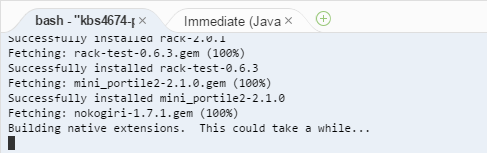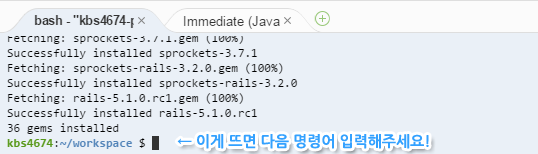C9으로 레일즈(Rails) 첫 시작준비
First Start C9, For Ruby on Rails
- 17년 12월 2일에 C9이랑 AWS의 통합으로 현재 올려진 글과 방법이 다르게 변했습니다. AWS+C9환경이 아닌 C9환경에서만 하실 분은 'http://c9.io/login' 으로 접속 바랍니다. 참고로 현재 글은 'C9 환경' 기준입니다.
http://c9.io을 기반으로 하여, Ruby on Rails를 위한 준비에 대해 글을 쓰고자 합니다.
이 글을 집필하는 17.8.20 기준으로서, Mac에서는 로컬에서 Rails 개발이 가능하지만 Windows OS에서는 일단 로컬에서 개발이 가능은 하나, Mac에 비해 Rails 개발 환경 준비가 조금 힘들다는 단점이 있습니다.
그래서 Windows에서는 그 대체제로서 C9이 있는데, 이 셋팅법에 대해 소개하고자 합니다.
 C9에 Ruby on Rails 셋팅하기
C9에 Ruby on Rails 셋팅하기
http://c9.io 계정이 있다는 가정 하에 글을 작성합니다!
c9.io에서new workspace를 생성합니다.

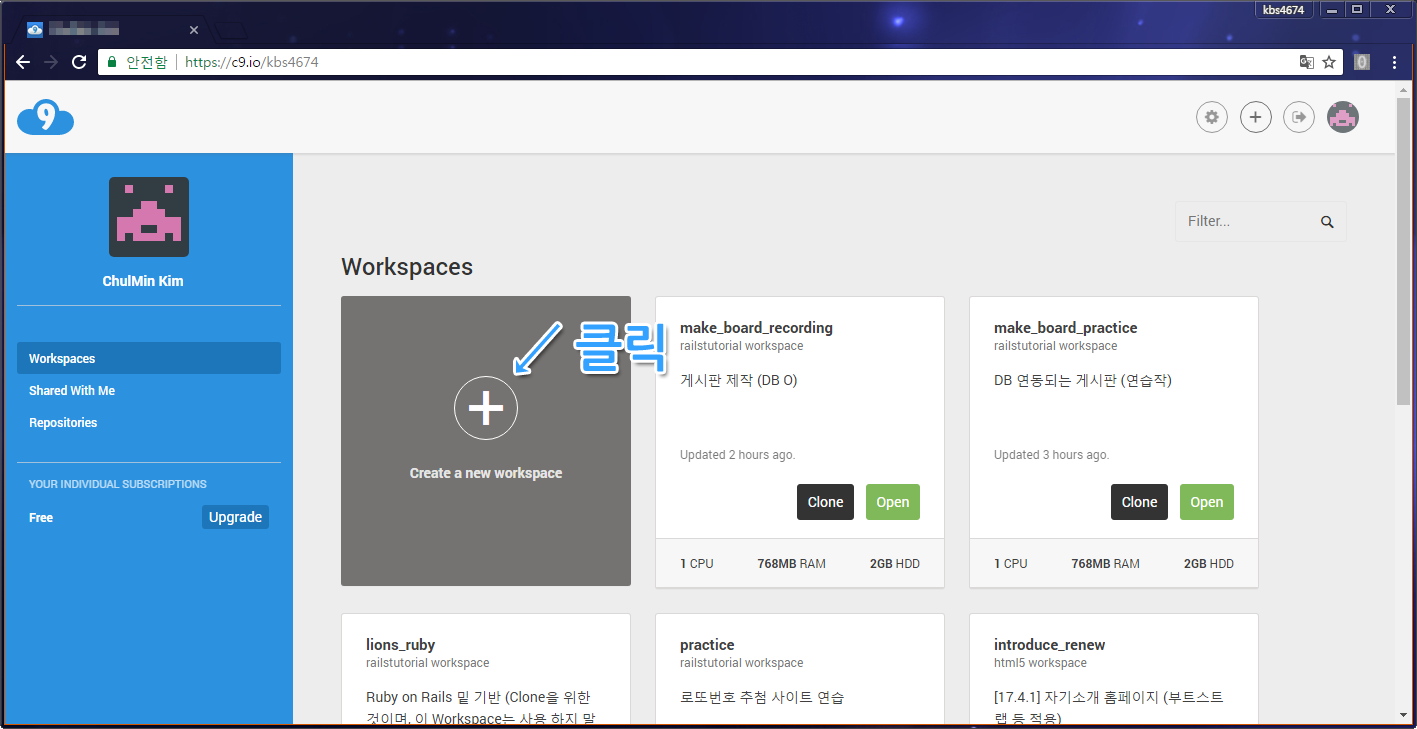
아래 사진처럼 입력 및 언어 템플릿을 선택을 합니다.


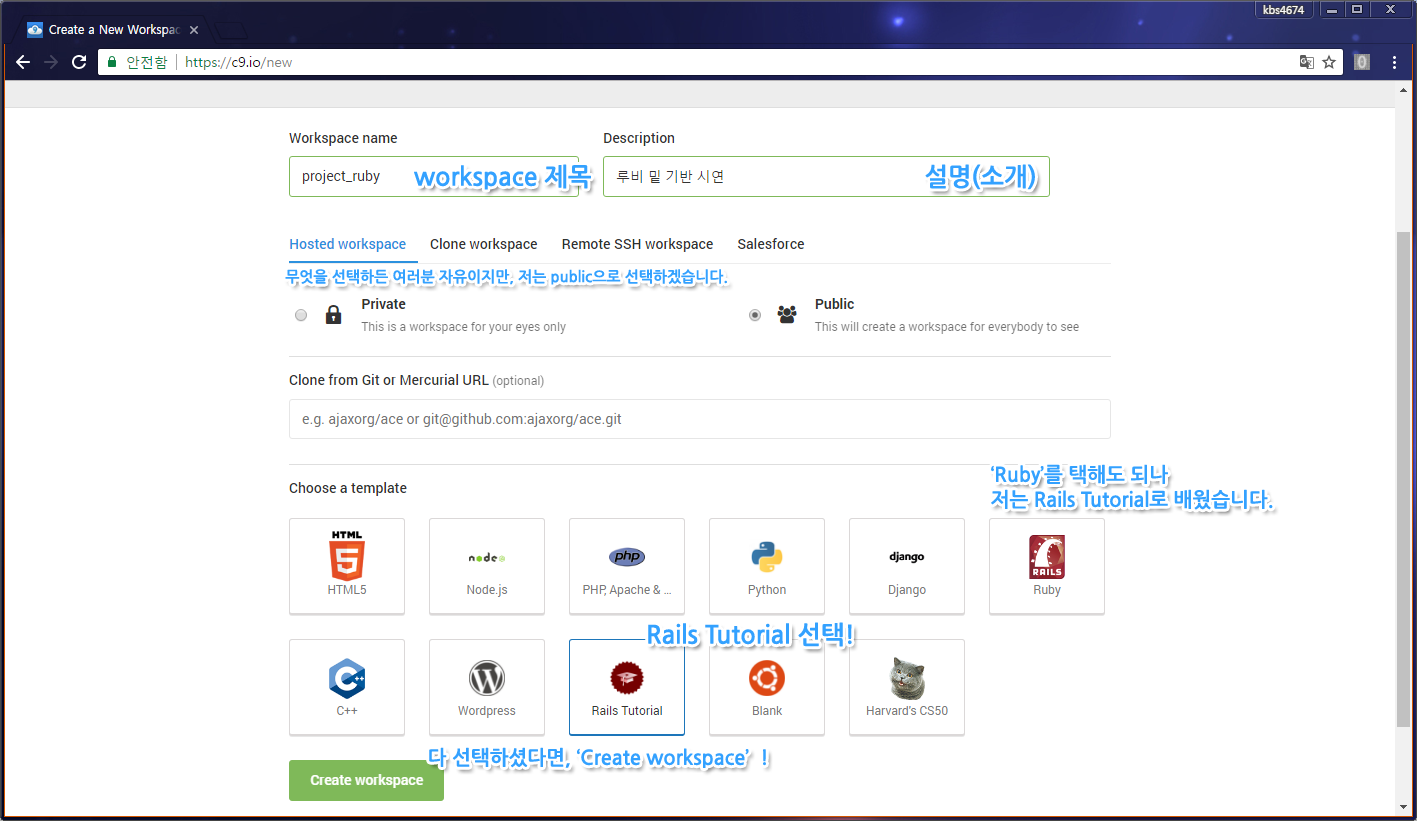
workspace를 만들면 아래 사진처럼 일단 구축은 되었을겁니다.



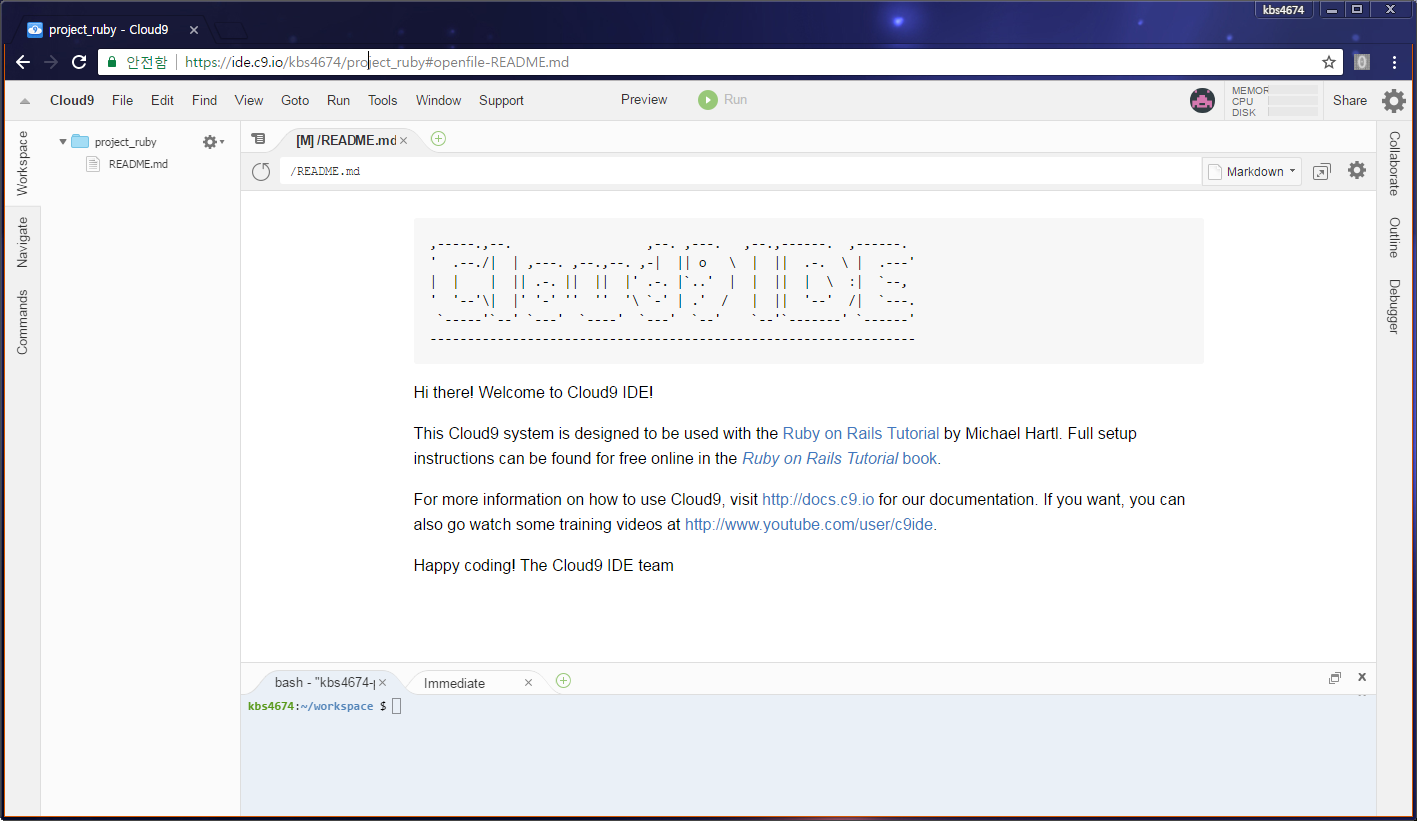
그리고 화면의 아래에 보시면 이렇게 명령 프로토콤 창이 보일텐데요.

 여기에 몇 가지 명령어를 침으로서 Rails 설치를 하시게 될겁니다
여기에 몇 가지 명령어를 침으로서 Rails 설치를 하시게 될겁니다
- 명령프로토콜에 아래 명령어를 하나씩 순서대로 입력해주세요 :
gem install rails --pre --no-ri --no-rdoc
rails new (프로젝트 명)
cd (프로젝트 명)
rails s -b $IP -p $PORT
[간단한 부연설명]
1) 자신의 현재 디렉토리에서 바로 다음 디렉토리로 이동하고 싶을 때, cd (디렉토리)을 입력합니다. (리눅스 명령어의 일종)
예시: 바탕화면에 '게임'이라는 디렉토리(폴더)가 있다고 할 때, 현재 자신의 위치(바탕화면)에서 '게임'이라는 디렉토리(폴더)에 가고 싶다면
cd 게임2) rails s -b $IP -p $PORT : 서버를 오픈합니다.
[주의] 명령프로토콜이 실행중인 상태에서 바로 입력하지 마시고, 명령어를 칠 수 있는 코멘트 창이 뜰 때 까지 기달려주셔야 합니다.
1) 명령프로토콜 실행중.. (명령어 입력하지 마세요.)
2) 이 전에 쳤던 명령어에 대해 명령프로토콜 실행 완료.. (다음 명령어를 입력해도 됩니다.)
- 4번 과정에서 치라했던 4개의 명령어를 다 치고, 최종적으로 아래 사진처럼 나오면 잘 하신겁니다!
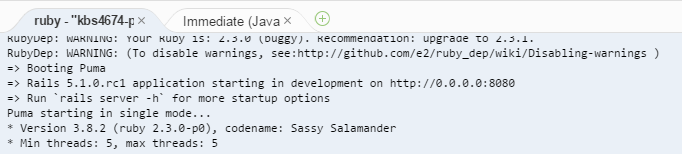
6.위 사진에서 http://0.0.0.0:8080 을 클릭하시면 나오는 탭에서 'Open'을 클릭하고 아래 사진처럼 나오면
일단 Rails 설치는 성공하셨습니다.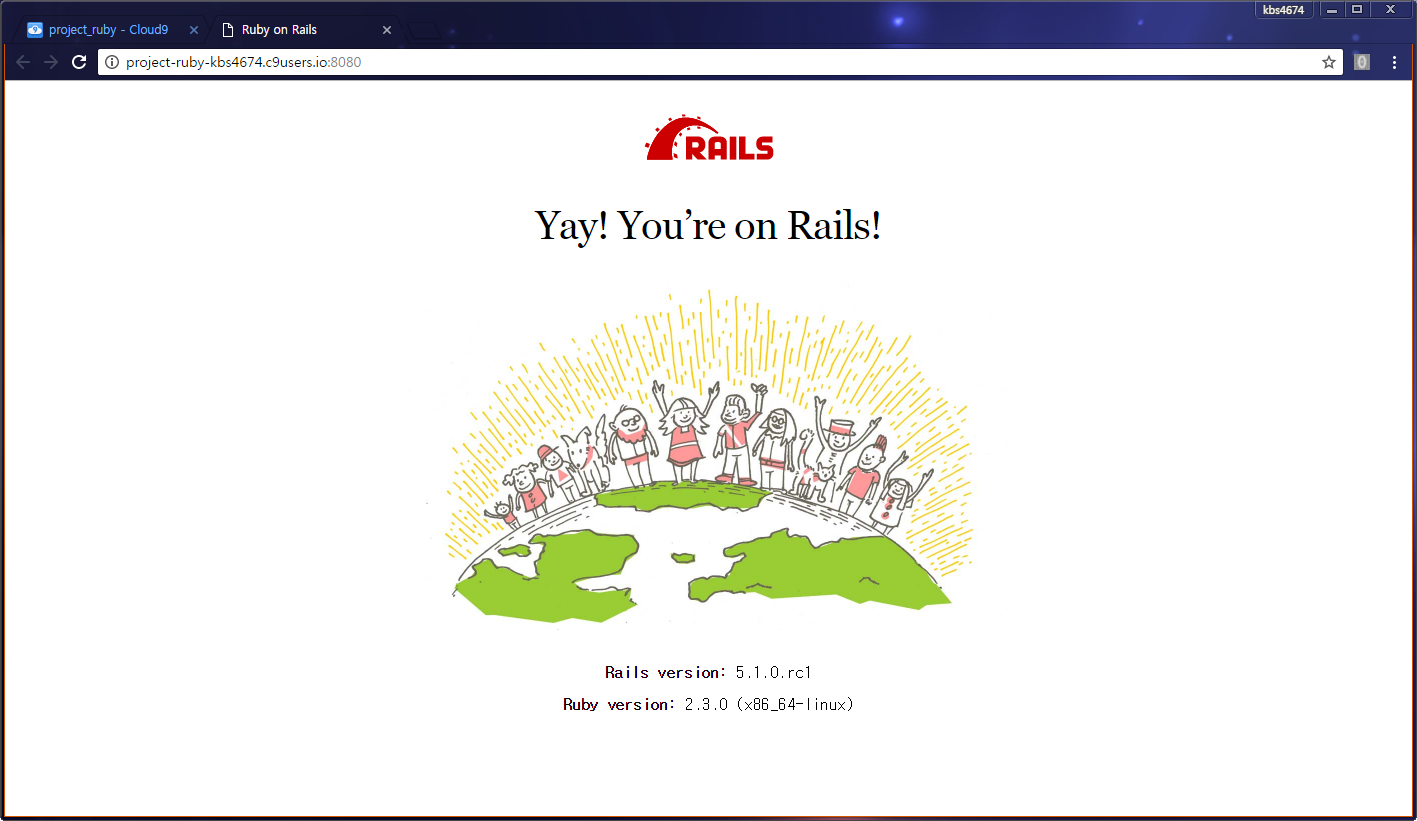
★ 중요한 참고
C9 프로젝트에서 오픈한 위 서버는 계속 지속적이지 않으며, http://c9.io 을 종료하고 시간이 어느정도 지나면
서버가 자동으로 꺼집니다. 인터넷창을 끄고 시간이 오래 지나고 다음에 또 접속 시, 서버를 오픈할려면
rails s -b $IP -p $PORT을 또 입력해주셔야 합니다.